
Harry James
0
826
41
Rozmowy wideo z rodziną i przyjaciółmi, zarządzanie zdjęciami i wiadomościami e-mail, tworzenie kopii zapasowych danych Partycja i wykorzystanie dysku twardego Time Machine do przechowywania plików Zbyt partycja i użycie dysku twardego Time Machine do przechowywania plików zbyt Jeżeli dysk twardy komputera Mac jest mały, a Time Machine twardy dysk jest duży, warto go używać zarówno do tworzenia kopii zapasowych, jak i do przechowywania. - Twój komputer Mac ma narzędzia do obsługi tych typowych czynności i prawdopodobnie już z nich korzystasz. Ale co z dyktowaniem notatek, wyszukiwaniem słów lub łączeniem plików PDF? Komputer Mac ma również wbudowane narzędzia do tych zadań!
Poznajmy niektóre inne codzienne funkcje, które Mac może wykonywać bez instalowania oprogramowania innych firm. Najlepsze aplikacje Mac do zainstalowania na MacBook lub iMac Najlepsze aplikacje Mac do zainstalowania na MacBook lub iMac Szukasz najlepszych aplikacji na MacBook lub iMac? Oto nasza pełna lista najlepszych aplikacji dla systemu macOS. .
Rozbudowa tekstu
Przed zainstalowaniem aplikacji do rozszerzania tekstu, takiej jak TextExpander lub aText, zapoznaj się z natywnymi funkcjami rozszerzania tekstu komputera Mac. Znajdziesz je pod Preferencje systemowe> Klawiatura> Tekst. Utworzenie skrótu do rozwijania tekstu jest łatwe: wystarczy skopiować format domyślnych wpisów - skrót tekstowy znajduje się po lewej stronie, a pełny tekst, który chcesz rozwinąć, przechodzi do prawej.
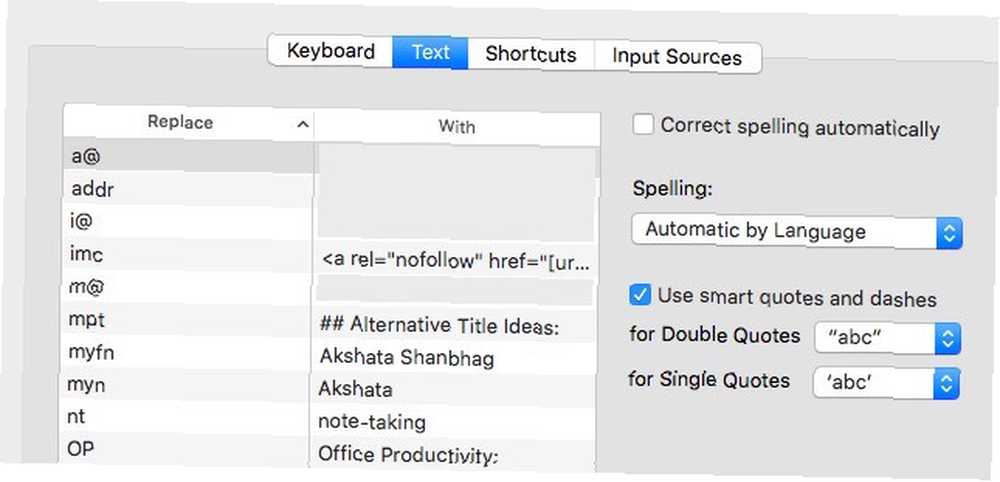
Nie znasz koncepcji ekspanderów tekstu? Dowiedz się więcej o tym, jak ekspandery tekstu mogą zaoszczędzić czas Co to jest rozszerzenie tekstu i jak może pomóc Ci zaoszczędzić czas? Co to jest rozszerzanie tekstu i jak może pomóc Ci zaoszczędzić czas? Jeśli możesz zaoszczędzić nawet niewielką część czasu spędzanego na pisaniu, możesz zaoszczędzić wiele godzin każdego tygodnia. Właśnie do tego służy rozszerzenie tekstu. .
Wyszukiwanie słów
Komputer Mac jest dostarczany w pakiecie z aplikacją Dictionary, która zawiera słownik, tezaurus i glosariusz słów kluczowych związanych z produktami Apple, ustawionymi w formacie z zakładkami. Może również pobierać dane z Wikipedii.
Oto interesująca część: przez większość czasu nie musisz nawet uruchamiać aplikacji Dictionary. Stuknij dowolne słowo na ekranie za pomocą trzech palców na touchpadzie (lub kliknij prawym przyciskiem myszy i wybierz Lookup jeśli użyjesz myszy), a otrzymasz wyskakujące okienko z krótkimi wynikami słownika i tezaurusa.
Kliknij na Otwórz w słowniku link na końcu w wyskakującym okienku, jeśli mimo wszystko chcesz otworzyć aplikację Dictionary. Aby zniknąć wyskakujące okienko, naciśnij wyjście lub kliknij gdziekolwiek poza nim. Skrót klawiaturowy cmd + ctrl + d działa jako alternatywa dla stuknięcia trzema palcami. Możesz nawet zmienić gest w ustawieniach gładzika Dlaczego OS X działa lepiej z gładzikiem Dlaczego OS X działa lepiej z gładzikiem Podczas gdy Microsoft koncentruje się na wprowadzaniu technologii ekranu dotykowego na pulpicie, Apple kontynuuje optymalizację pod kątem bardziej tradycyjnych opartych na wskaźnikach podejście. Jeśli chcesz.
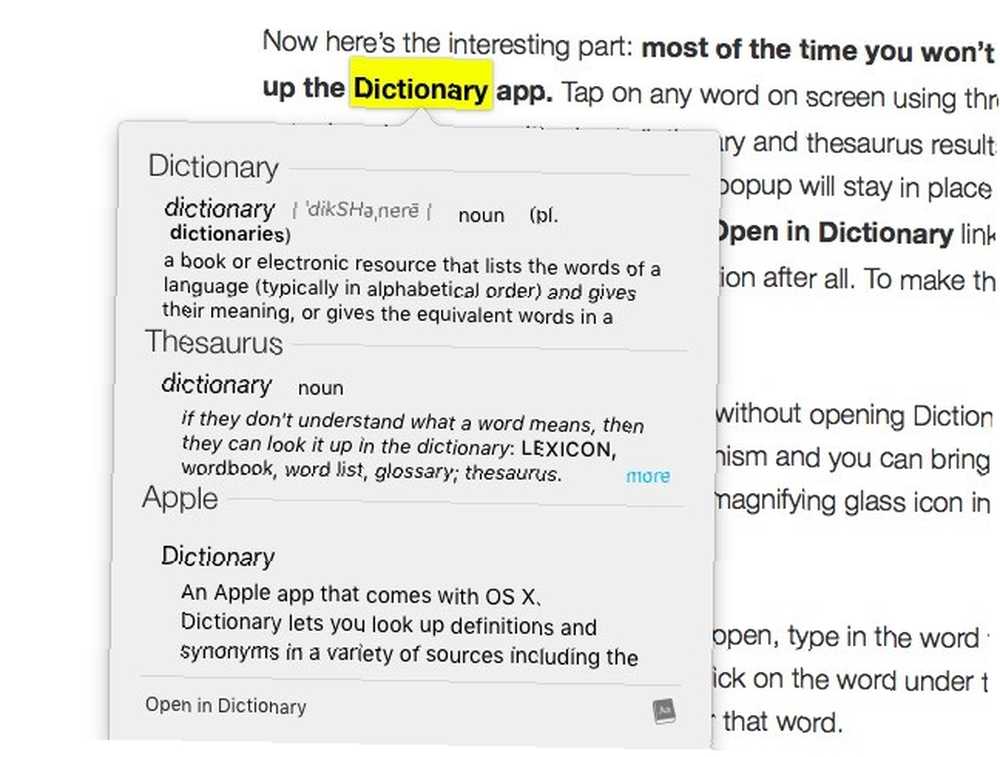
Jeśli chcesz dokładniejszej definicji bez otwierania słownika, Spotlight jest Twoim przyjacielem. Jest to wbudowany mechanizm wyszukiwania na komputerze Mac, który można wywołać, naciskając cmd + spacja lub klikając ikonę lupy po prawej stronie na pasku menu u góry.
Po otwarciu pola wyszukiwania Spotlight wpisz słowo, które chcesz wyszukać. Na wyświetlonej liście wyników kliknij słowo w kategorii Definicja, aby uzyskać wpis do słownika dla tego słowa. Nawiasem mówiąc, dzięki Spotlight właśnie to odkryłem kabotaż nie jest sabotaż błędnie napisane i nie ma to nic wspólnego z kapustą:
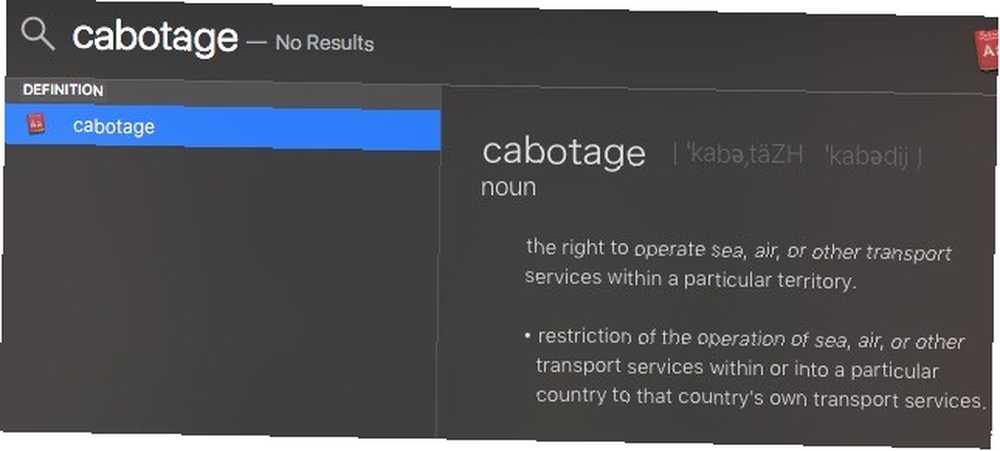
Jeśli dla słowa kluczowego dostępny jest wpis w Wikipedii, w wynikach wyszukiwania znajdziesz jego skróconą wersję w kategorii Wikipedia. To nie zadziała, jeśli odznaczyłeś pole obok Zezwalaj na propozycje Spotlight w Spotlight i wyszukaj w Preferencje systemowe> Spotlight.
Scalanie i dzielenie plików PDF
Jeśli szukasz oprogramowania do dzielenia i scalania plików PDF, zakończ wyszukiwanie teraz. Twój komputer Mac już go ma: możesz łączyć i dzielić pliki PDF za pomocą Zapowiedź podanie.
Właśnie dowiedziałem się, że domyślna przeglądarka pdf na Maca może bardzo łatwo dzielić i scalać pliki pdf. Jak nie znalazłem tego wcześniej?!?
- Steven Thomson (@PhysicsSteve) 17 maja 2016 r
Rozpocznij od otwarcia plików PDF, które chcesz scalić. Następnie odsłoń pasek boczny każdego używanego pliku PDF Widok> Miniatury lub cmd + opcja + 2. Teraz przeciągnij i upuść miniatury z każdego pliku PDF na pasek boczny jednego, z którym chcesz je scalić. Miniatury są ponumerowane i można je przeciągać i upuszczać w odpowiednich miejscach paska bocznego, aby zmienić układ stron.
Konwersje i obliczenia matematyczne
Co to jest 993 razy 1122378? Ile kilometrów jest równych 23 milom? Ile euro robi 100 USD? Spotlight ma wszystkie odpowiedzi. Wpisz swoje zapytania związane z konwersją lub sumy matematyczne w Spotlight, a natychmiast otrzymasz właściwe odpowiedzi. Nie musisz udawać się do Google, otwierać aplikacji Kalkulator ani instalować oprogramowania konwertującego. W centrum uwagi! Zapoznaj się z naszymi innymi wskazówkami Spotlight, aby uzyskać bardziej wydajne wyszukiwanie Szukaj bardziej efektywnie w Mac OS X dzięki naszym najważniejszym wskazówkom Spotlight Szukaj bardziej efektywnie w Mac OS X dzięki naszym najważniejszym wskazówkom Spotlight od lat jest zabójczą funkcją Maca, a Cupertino regularnie uczy Redmond w sztuka wyszukiwania na pulpicie. Oto kilka wskazówek, które pomogą Ci znaleźć więcej na komputerze Mac. .
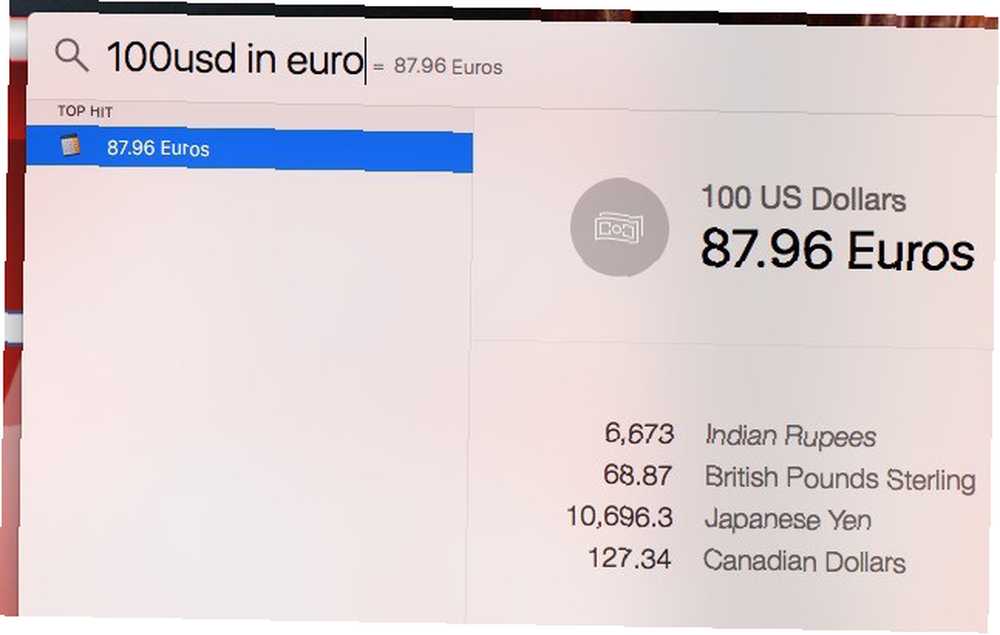
Zarządzanie hasłami
LastPass, RoboForm, 1Password - zanim zainstalujesz jeden z tych popularnych menedżerów haseł, dlaczego nie wypróbować własnego breloka Apple iCloud Keychain iCloud: dlaczego chcesz i jak go używać iCloud Keychain: dlaczego chcesz i jak go używać Keychain iCloud to bezpieczny menedżer haseł dla systemów OS X Mavericks i iOS 7 na iPhone'a i iPada. Użyj go, aby szybko i łatwo zalogować się do stron internetowych, sieci Wi-Fi, kont internetowych i innych. ? Jest to bezpieczny menedżer haseł, który jest dołączony do komputera Mac i taki, z którego możesz być zadowolony. Jeśli jesteś w pełni zanurzony w ekosystemie Apple z komputerem iPhone, iPad i Mac, to brelok iCloud może być dla Ciebie menedżerem haseł.
Program, którego najczęściej używam na komputerze Mac to Keychain Access, ponieważ nie pamiętam żadnego z moich haseł ani ich 48 000 różnych wymagań.
- Brian Miles (@BrianPMiles) 21 maja 2016 r
Sklepy z pęku kluczy iCloud wszystko - od nazw użytkowników i haseł po informacje o Wi-Fi i dane karty kredytowej. Aby zacząć z niego korzystać, przejdź do Preferencje systemowe> iCloud, zaloguj się na swoje konto iCloud i zaznacz pole obok Brelok w panelu po prawej stronie.
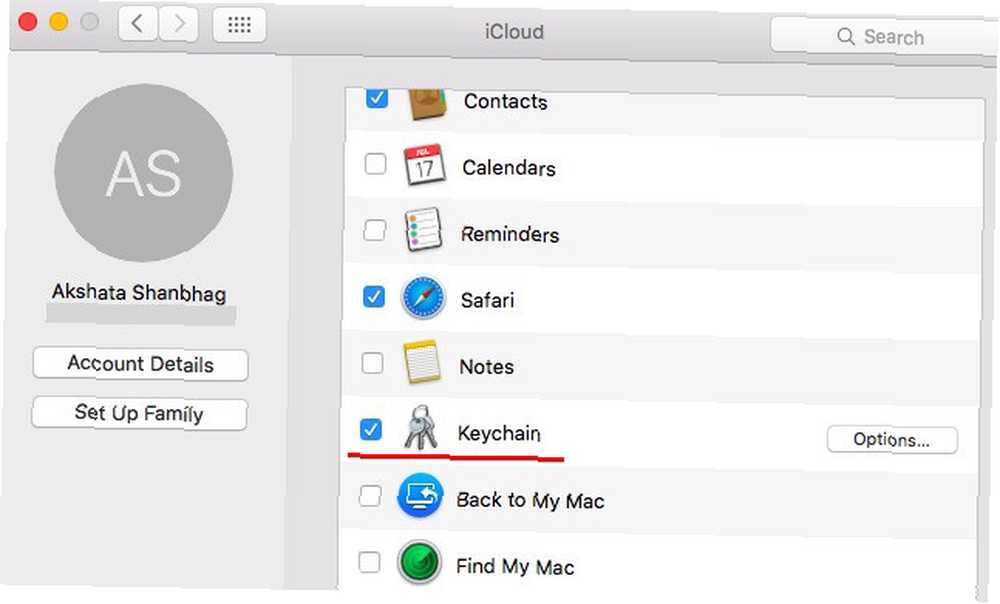
Masz monit o skonfigurowanie kodu bezpieczeństwa? Oznacza to, że jesteś na dobrej drodze. Kontynuuj zgodnie z instrukcjami wyświetlanymi na ekranie i zakończ proces konfiguracji pęku kluczy. Brelok iCloud dba o Twoje wrażliwe dane i aktualizuje je na wszystkich urządzeniach iCloud. Aby wyświetlić hasła na komputerze Mac, uruchom aplikację Dostęp do pęku kluczy za pomocą wyszukiwania Spotlight lub z poziomu Aplikacje> Narzędzia.
Przenoszenie plików i folderów
Ten jest przeznaczony dla nowych użytkowników komputerów Mac, którzy przestawili się z Windows Switched: The Convert's Guide to Mac and OS X Switched: The Convert's Guide to Mac and OS X Myślisz o zmianie z komputera z systemem Windows na Mac? Dowiedz się wszystkiego, co musisz wiedzieć, aby przejście było bezbolesne. . Jeśli jesteś sfrustrowany, że nie ma cięcia (Ctrl + x)odpowiednik w systemie operacyjnym Apple, zrelaksuj się. Niektóre skróty działają trochę inaczej na komputerze Mac. W tym przypadku ty Kopiuj pliki, które chcesz przenieść za pomocą skrótu kopiowania (cmd + c), przejdź do folderu docelowego i zamiast wklejać je jak zwykle za pomocą cmd + v, wklejasz je cmd+opcja+v.
Możesz także kliknąć prawym przyciskiem myszy, przytrzymać opcja i oglądać pasta opcja menu zamienia się w ruszaj się. Działa to podobnie do funkcji wycinania i wklejania w systemie Windows. Dodawanie opcja klawisz do różnych skrótów klawiaturowych daje supermoce na Macu 20 rzeczy, których nie wiedziałeś, że możesz zrobić z opcją Maca 20 rzeczy, których nie wiedziałeś, że możesz zrobić z klawiszem opcji Maca Polecenie kradnie światło na klawiaturze komputera Mac , ale to klucz opcji jest prawdziwym bohaterem. .
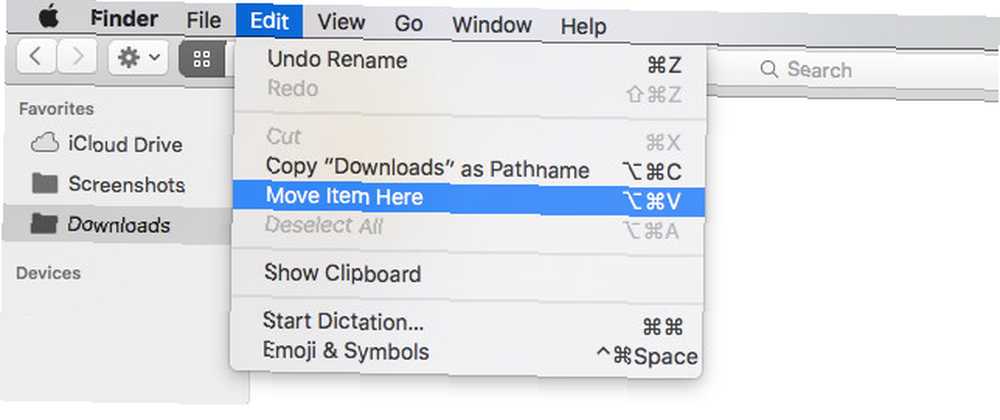
Robienie zrzutów ekranu
Twój komputer Mac ma narzędzie do przechwytywania ekranu Jak robić zrzuty ekranu na komputerze Mac: porady, narzędzia i porady, jak wiedzieć, jak robić zrzuty ekranu na komputerze Mac: porady, narzędzia i wskazówki, aby wiedzieć Potrzebujesz zrobić zrzut ekranu na komputerze Mac? Oto najlepsze skróty, wskazówki i aplikacje do zrzutów ekranu z systemu macOS. o nazwie Grab. Znajdziesz to pod Aplikacje> Narzędzia lub poprzez wyszukiwanie Spotlight.
Chwytanie nie jest niczym wyjątkowym, ale jest przyzwoite i dobrze się sprawdza. Możesz go użyć do przechwycenia okna, ekranu lub zaznaczenia. Możesz nawet zrobić zrzut ekranu z włączonym zegarem - świetny do przechwytywania zagnieżdżonych wyborów menu i tym podobnych. Istnieje również wybór natychmiastowych skrótów klawiaturowych, których można używać Jak robić zrzuty ekranu na komputerze Mac: Wskazówki, narzędzia i wskazówki, jak wiedzieć, jak robić zrzuty ekranu na komputerze Mac: Wskazówki, narzędzia i wskazówki, które trzeba wiedzieć, aby zrobić zrzut ekranu na komputerze Mac ? Oto najlepsze skróty, wskazówki i aplikacje do zrzutów ekranu z systemu macOS. do przechwytywania bezpośrednio w samym systemie operacyjnym.
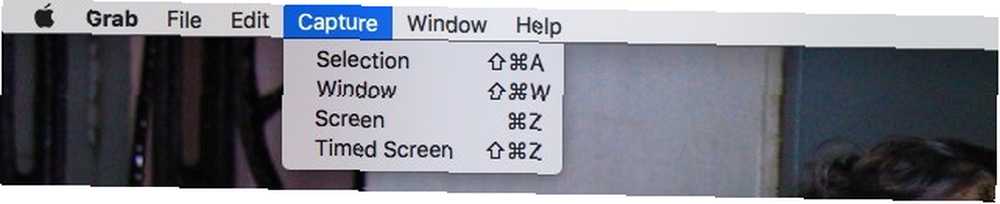
Chcesz zapisać zrzuty ekranu w innym formacie, usunąć przezroczyste cienie lub domyślnie użyć innej lokalizacji? Oto jak zmienić właściwości zrzutów ekranu komputera Mac Jak zmienić domyślny format obrazu zrzutu ekranu i inne właściwości [Mac] Jak zmienić domyślny format obrazu zrzutu ekranu i inne właściwości [Mac] .
Dyktando
Masz dość pisania? Twój Mac może cię przejąć. Wszystko, co musisz najpierw zrobić, to przejść do Preferencje systemowe> Dyktowanie i mowa> Dyktowanie i wybierz przycisk odpowiadający Na. Gdy to zrobisz, będziesz mógł dyktować notatki na komputerze Mac w dowolnej aplikacji do edycji tekstu. wciśnij Fn dwa razy klawisz, aby rozpocząć lub zatrzymać dyktowanie.
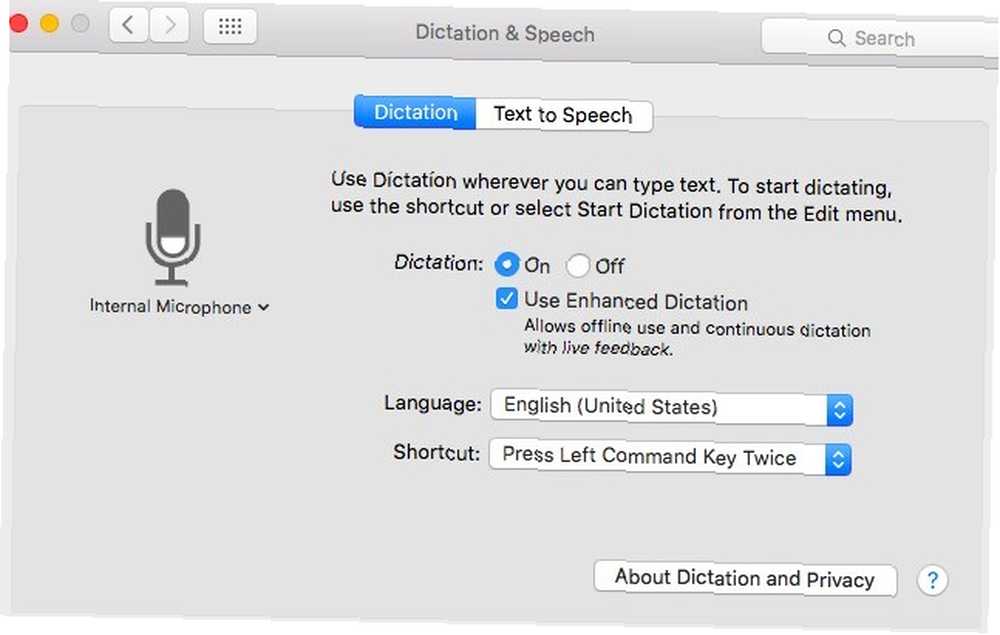
Możesz także zamówić komputer Mac steruj komputerem Mac za pomocą poleceń głosowych i lepszej dyktowania w systemie OS X Yosemite Steruj komputerem Mac za pomocą poleceń głosowych i lepszej dyktowania w systemie OS X Yosemite Kiedyś potrzebowałeś drogiego oprogramowania i lekcji cierpliwości, aby kontrolować komputer Mac za pomocą głosu , ale teraz możesz to zrobić za pomocą niewiele więcej niż najnowszej bezpłatnej aktualizacji Apple do OS X. Aby tak się stało, po włączeniu funkcji dyktowania przejdź do Preferencje systemowe> Dostępność> Dyktowanie. Kliknij Polecenia dyktowania aby zobaczyć listę wstępnie zaprogramowanych poleceń głosowych, których możesz użyć, aby pokazać Macowi, kto jest szefem. W tym oknie dialogowym możesz także tworzyć własne polecenia.
Masz 40 tys. Słów, gwałtowny stan zapalny nadgarstka, teraz odkryj, że Mac OS ma funkcję dyktowania. Powolny uczeń.
- Ian Whitworth (@ianwhitworth) 15 czerwca 2016 r
Siri wkrótce pojawi się na Macu, ale polecenia dyktowania to tylko jeden ze sposobów dodawania funkcji MacOS Sierra w El Capitan w tej chwili Nie czekaj, pobierz macOS 10.12 Sierra w El Capitan w tej chwili Nie czekaj, Uzyskaj funkcje macOS 10.12 Sierra w El Capitan Już teraz Chcesz niektóre z nowych funkcji macOS Sierra teraz? Masz szczęście. . Chcesz konwersji tekstu na mowę? Poznaj Voice Over, natywne oprogramowanie Apple do odczytu ekranu VoiceOver sprawia, że urządzenia Apple są bardziej dostępne niż kiedykolwiek VoiceOver sprawia, że urządzenia Apple są bardziej dostępne niż kiedykolwiek Prezydent Amerykańskiej Fundacji Niewidomych uważa, że „Apple zrobił więcej w zakresie dostępności niż jakakolwiek inna firma do tej pory” - i VoiceOver odegrał w tym dużą rolę. .
Wybór koloru
Uwielbiasz niebieski kolor w logo MakeUseOf? Chcesz użyć go w jednym ze swoich projektów, a może jako tło w edytorze tekstu? Znalezienie jego dokładnego odcienia jest łatwe. Szukać Cyfrowy miernik kolorów w Spotlight i otwórz go. Po umieszczeniu tej aplikacji na górze przesuń kursor na niebieski kolor, aby natychmiast zobaczyć jego kod koloru. To było bezbolesne, prawda? I nie potrzebujesz nawet dodatkowej aplikacji, aby to zrobić.
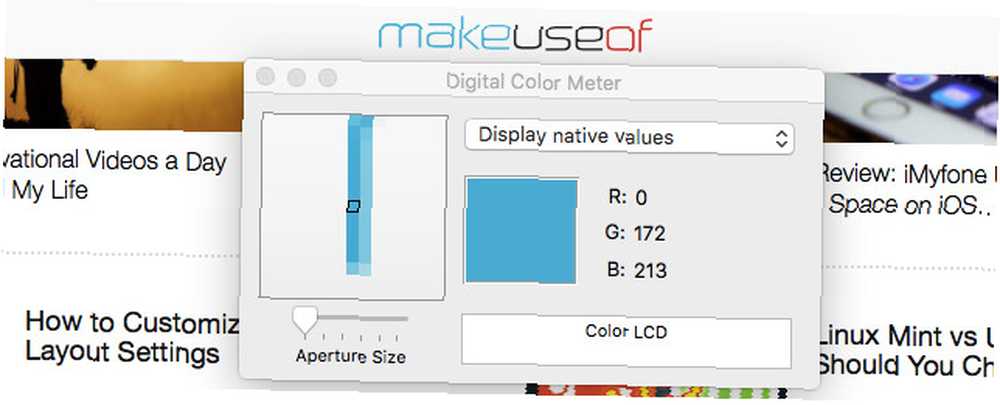
Możesz wybrać wyświetlanie kodów kolorów w kilku formatach za pomocą menu rozwijanego. Niestety, kody HEX używane w tworzeniu stron internetowych nie są opcją, więc będziesz musiał skorzystać z Google w celu uzyskania konwersji.
Nagrywanie ekranu
Powiedzmy, że zdecydowałeś się zrobić samouczek z screencastem na YouTube Jak zrobić samouczek z screencastem na YouTube Jak zrobić samouczek z screencastem na YouTube Jednym z najpopularniejszych rodzajów filmów na YouTube jest screencast. Oto jak łatwo zrobić własny. . Wszystko gotowe do Google na przesyłanie aplikacji, z której możesz korzystać - nie tak szybko! Otworzyć QuickTime Player i kliknij Plik> Nagrywanie nowego ekranu. To jest twoje oprogramowanie do nagrywania ekranu, a możesz nawet użyć go do nagrywania ekranu iPhone'a lub iPada, jeśli chcesz Jak nagrać ekran iPhone'a Jak nagrać ekran iPhone'a Oto, jak nagrać ekran iPhone'a za pomocą wbudowanego nagrania ekranu narzędzie, a także świetne aplikacje innych firm. .
Jeśli chcesz mieć dobre narzędzie do nagrywania ekranu dla komputerów Mac, zaoszczędź czas na czytaniu recenzji i po prostu użyj QuickTime Player. Łatwe, z dźwiękiem, bez ograniczeń.
- Erik Jonsson (@JonssonErik) 13 stycznia 2016 r
Jeśli chcesz zamienić screencast w GIF, nie znajdziesz prostszego narzędzia niż Drop to GIF. Pobierz, otwórz i upuść wideo na interfejs, aby natychmiast przekonwertować film na GIF.
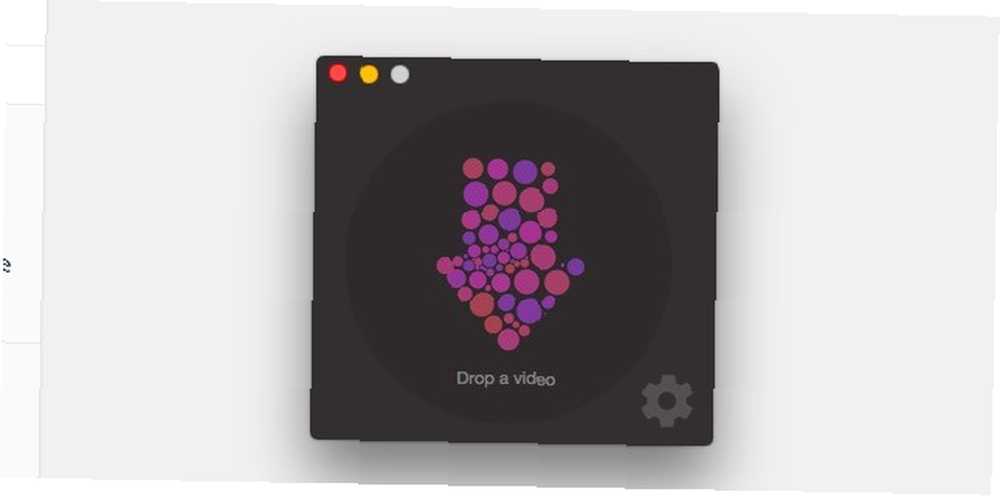
Oprócz rzutowania ekranu, QuickTime Player może zająć się innymi zadaniami audio-wideo 7 Przydatnych zadań QuickTime Player wykonuje za darmo 7 Przydatnych zadań QuickTime Player wykonuje za darmo Prawdopodobnie zmieniłeś powiązanie plików, więc QuickTime nigdy się nie używa, więc możesz prawdopodobnie przeoczyłem mnóstwo przydatnych funkcji. dla Was, za darmo.
Ukryte klejnoty
Niektóre z wbudowanych narzędzi komputera Mac mogą nie być idealne, mieć wszystkie potrzebne zaawansowane funkcje lub mogą różnić się od tych, które sobie wyobraziłeś, i tak będziesz musiał poszukać aplikacji innej firmy. Jednak w przypadku wielu codziennych funkcji narzędzia dostarczane z komputerem Mac są wystarczająco dobre i nie wymagają dodatkowych pobrań.
Z jakich rodzimych narzędzi macOS jesteś zadowolony? Co jeszcze chciałbyś uwzględnić w Apple? Powiedz nam, co sprawia, że jesteś zadowolony z macOS, a co cię frustruje.











